登录
- 微信登录
- 手机号登录
微信扫码关注“汇帮科技”快速登录
Loading...
点击刷新
请在微信【汇帮科技】内点击授权
300秒后二维码将过期
二维码已过期,点击刷新获取新二维码
登录
登录
其他登录方式
来源:汇帮科技 修改日期:2025-08-22 09:00

 官方正版
官方正版 纯净安全
纯净安全
你是不是也遇到过这种情况?整理文件时,突然发现某个Excel的创建时间不对劲,明明早就做完了,显示的时间却晚了好几天。或者领导要检查项目进度,偏偏文件的时间戳对不上,急得直挠头?
别慌,这问题太常见了。文件时间错乱,有时候是因为反复修改、复制,有时候是系统同步出了问题。但不管什么原因,咱们都有办法解决。今天,我就给你介绍几种实用方法,从系统自带功能到专业工具,一步步教你调整Excel文件的时间属性。放心,操作简单,一看就会!

PowerShell是Windows自带的工具,功能强大。用它改时间,稍微需要一点技术底子,但跟着步骤走,一点都不难。
首先,右键点开始菜单,选“Windows PowerShell(管理员)”。打开之后,别被黑色窗口吓到,咱们一步步来。
想先看看文件现在的时间?输入这行命令:
`Get-Item "文件路径" | Select-Object CreationTime`
把“文件路径”换成你Excel的实际位置,比如`C:\Users\Desktop\报表.xlsx`。敲回车,当前创建时间就显示出来了。
接着,开始修改。输入:
`(Get-Item "文件路径").creationtime=("2025-04-20 12:00:00")`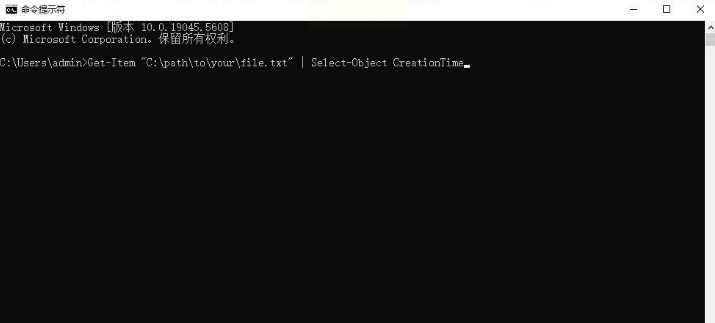
日期和时间随便你定,但格式不能错。完事儿再查一次,确认修改成功。
这招特别有意思,不用装任何软件,纯粹靠系统设置“蒙骗”文件管理器。适合临时改一两个文件,快速又直接。
先找到任务栏右下角的时间显示,点进去,关掉“自动设置时间”的选项。这一步很重要,不然系统会自动同步网络时间,咱们就白忙活了。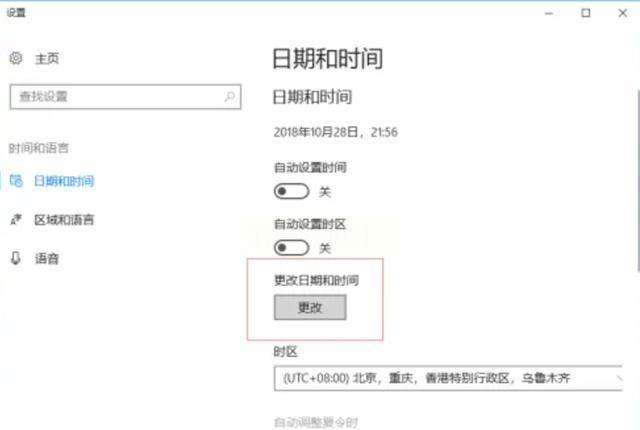
然后,手动把系统时间调到你想设置的日期和时间。比如改成2023年1月1日上午10点。接着,找到要改的Excel文件,复制一份,再粘贴回去。这时候去看新文件的属性,创建时间已经变成系统当前时间了!改完记得把系统时间调回来,重新开启自动同步。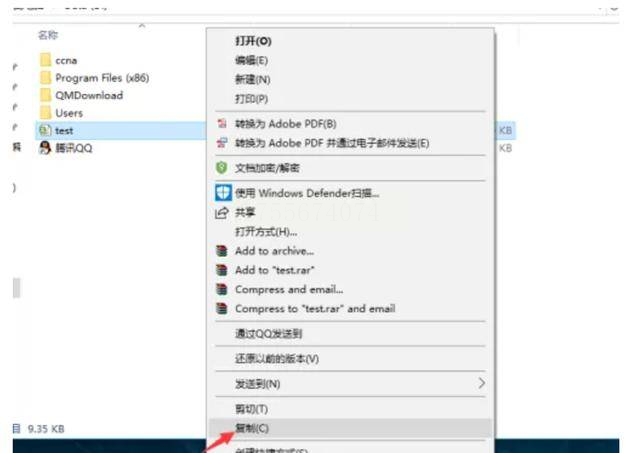
如果你要改的文件特别多,或者怕手动操作出错,那就试试汇帮批量重命名这个软件。它专门处理文件属性,尤其是时间修改,批量操作特别方便。
首先,下载安装软件。打开之后,选“文件属性修改”功能。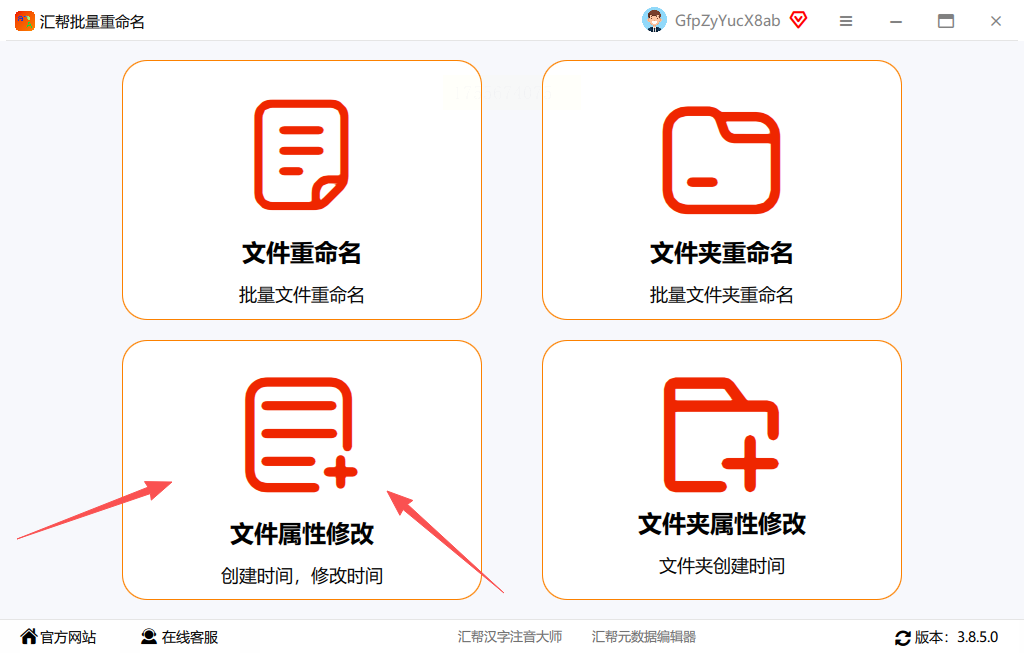
点击“添加文件”或者直接把文件拖进去,支持多选,几百个文件也能一次搞定。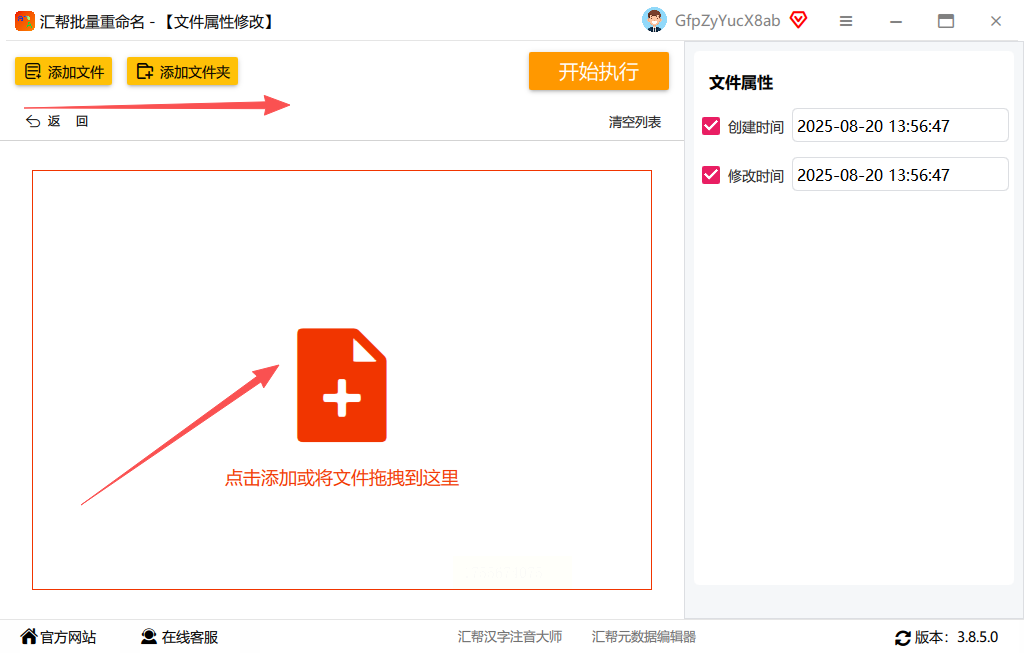
文件加载完,右边会显示详细的时间属性。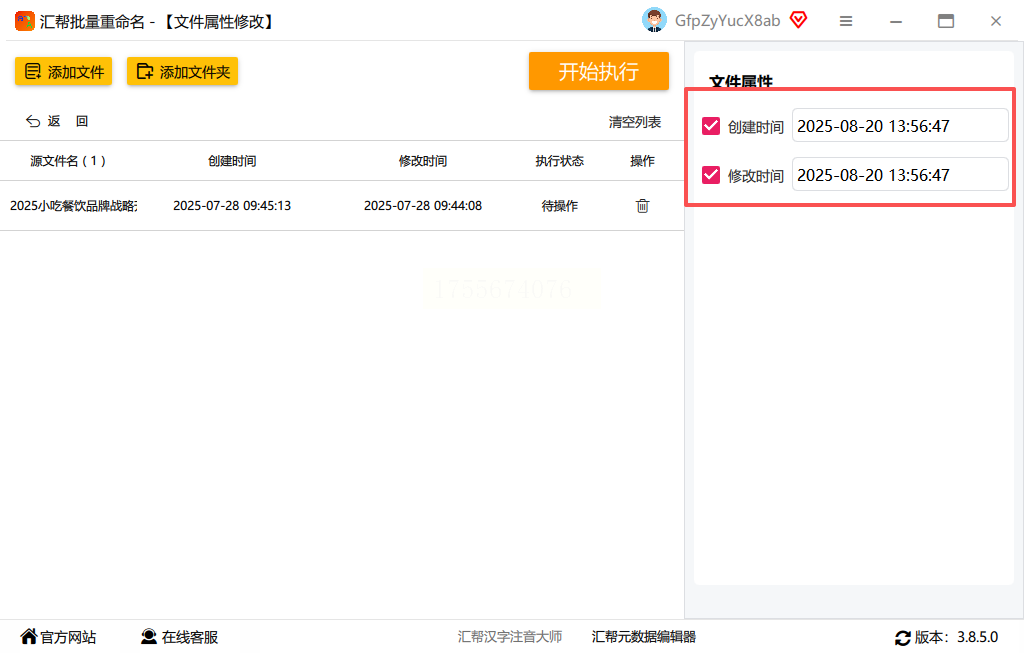
点一下时间栏,弹出日历窗口,自由选择日期和具体时刻。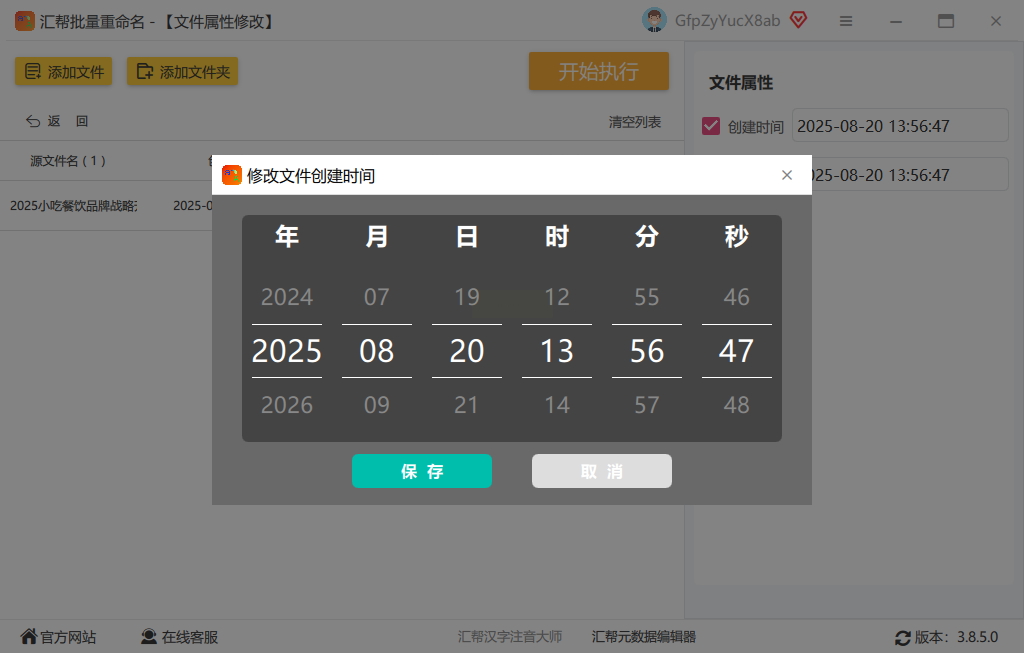
定好时间,点“保存”,再按“开始执行”。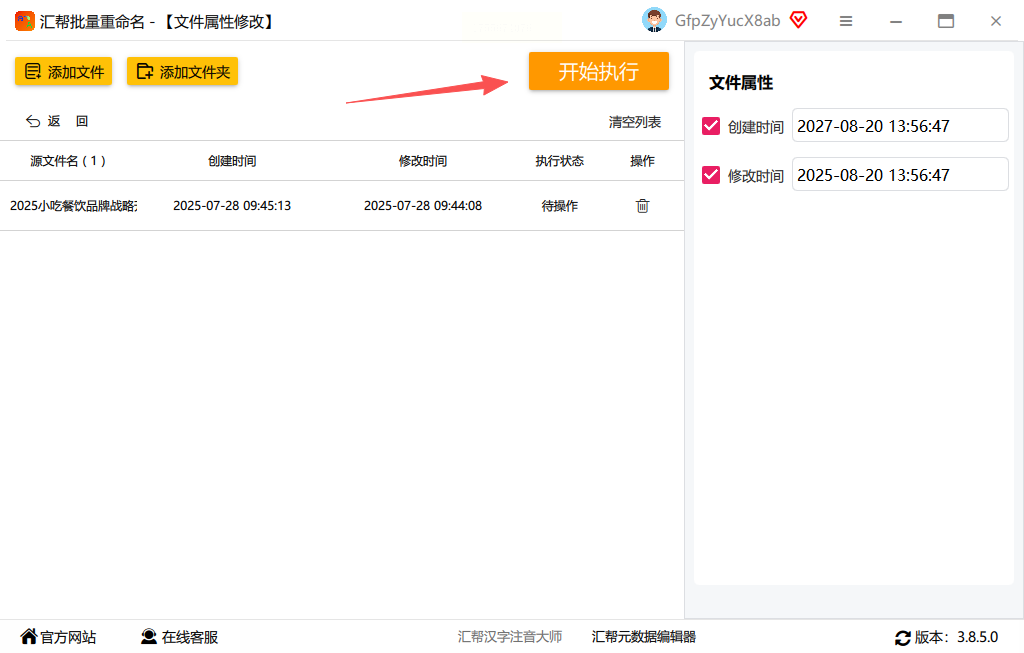
唰一下,所有文件的时间都改好了!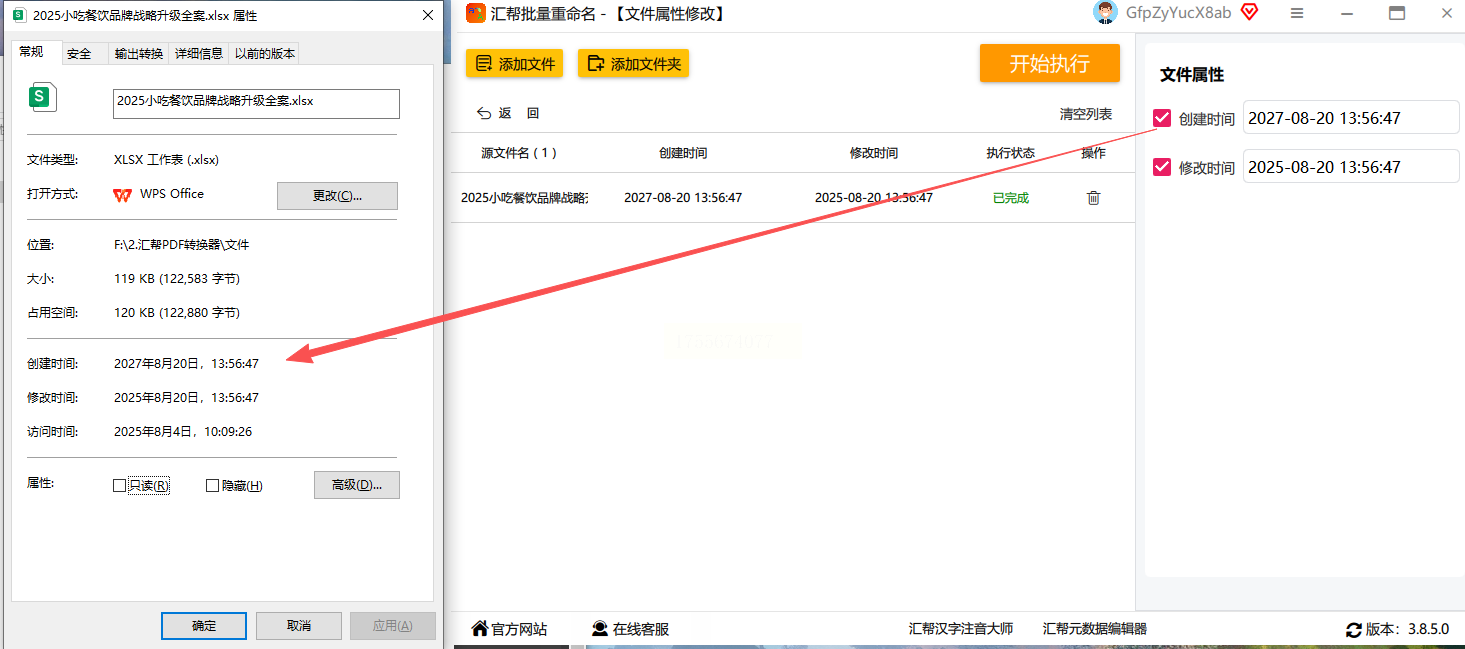
汇帮这款工具,不仅效率高,安全性也让人放心。它直接在本地运行,不传数据不上云,完全不用担心文件内容泄露。特别适合处理公司内部资料或者个人隐私文件。
这也是个专门修改时间的轻量软件,操作更简单。下载安装好,打开选“设定时间”,手动输入或者点选日期时间,再点“更新时间”按钮就行了。它会自动扫描文件夹里所有文件,一键批量调整。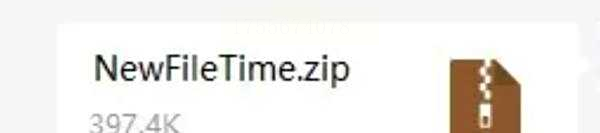
如果你懂点编程,用Python脚本改时间更灵活。不过注意,Python不能直接改创建时间,但能调整最后访问和修改时间。
示例代码:
```python
import os
import time
file_path = '你的文件路径.xlsx'
current_time = time.time()
os.utime(file_path, (current_time, current_time))
```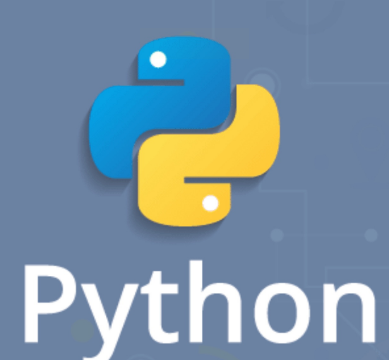
运行脚本,文件的时间戳就更新了。适合有技术基础的朋友玩一玩。
常见问题解答
Q: 改时间会影响文件内容吗?
A: 完全不会!时间属性是独立存储的,内容一个字都不会变。
Q: 汇帮批量重命名软件安全吗?
A: 放心用,它纯本地处理,不需要联网,也不会偷摸上传你的数据。
Q: 这些方法适用于其他格式文件吗?
A: 当然,Word、PDF、图片什么的都通用,不只是Excel。
看到这儿,你已经掌握了6种改时间的方法了。从手动折腾到全自动处理,总有一款适合你。日常办公中,这种小技巧真的能省不少时间,减少很多麻烦。
如果想要深入了解我们的产品,请到 汇帮科技官网 中了解更多产品信息!
没有找到您需要的答案?
不着急,我们有专业的在线客服为您解答!

请扫描客服二维码